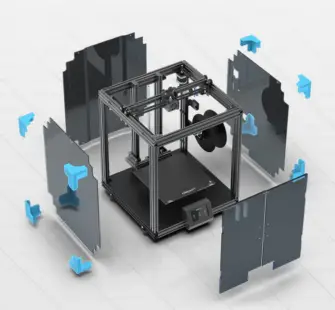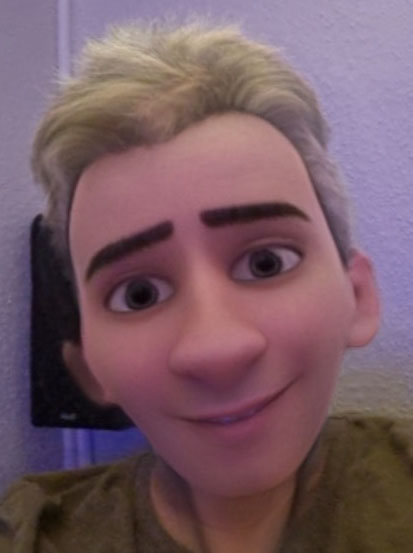In diesem Testbericht teilen wir dir unsere Erfahrungen mit dem Creality3D Ender 6 3D-Drucker mit. Das wichtigste direkt zu Anfang: Dieser 3D Drucker ist unserer Meinung nach nicht unbedingt etwas für absolute Anfänger. Denn man sollte schon ein paar Erfahrungen mit dem 3D Druck an sich gemacht haben. Generell sollte man bedenken, dass der Bereich 3D Drucker für den Heimbereich aktuell ein Thema ist, bei dem es nicht funktioniert, dass man das Gerät zusammenbaut, anschmeißt und man direkt die besten Ergebnisse erhält. Denn man muss sich in viele Dinge und Einstellungen erst einarbeiten und informieren. An 3D Druck muss man Spaß haben, um nicht direkt beim ersten Fehlversuch die Lust zu verlieren.
Der hier vorgestellte 3D Drucker hat einen Vergleichsweise großen maximalen Druckbereich. Dieser hat eine Maße von 250 mm x 250 mm x 400 mm. Somit lassen sich auch sehr hohe Modelle drucken. Dieses Modell gehört zu den so genannten CoreXY-Druckern. Bei dieser Art von 3D Druckern bewegt sich nicht wie bei manch anderen Modellen der Druckkopf sowie der Tisch auf dem gedruckt wird, sondern nur der Druckkopf führt die Bewegungen aus. Der Tisch wird dabei nur immer weiter nach unten gefahren, entsprechend der Höhe des zu druckenden 3D Modelles, bleibt aber sonst unbeweglich.
Technische Daten Creality Ender 6
| Mechanik: CoreXY |
| Rahmen: Profile 2020 und 2040 |
| Lineare Bewegung: V-Räder |
| Druckgeschwindigkeit: bis zu 150 mm / s |
| Bauvolumen: 250x250x400 mm |
| Maschinengröße: 495 x 495 x 650 mm |
| Stromversorgung: 24V / 350W |
| Extruder: Bowden |
| Bauplattform: Auslegerbett |
| Lagergenauigkeit: 0,1 mm |
| Schichthöhe mit Schaftdüse: 0,1-0,4 mm |
| Kontrolldisplay: 4,3-Zoll-Touchscreen |
| Schritttreiber: TMC2208 |
| Stiller Betrieb: Ja |
| Auslaufsensor: Ja |
| Wiederaufnahmefunktion drucken: Ja |
| ABL-Funktion: N / A. |
| Druckfläche: Carborundumglas |
| Gehäuseoption: Ja, halb umschlossen mit Acrylplatten |
Lieferumfang des Ender 6
- der Ender 6 3D Drucker selbst
- Stromkabel
- Spachtel
- Filament Zange
- Schrauben
- Kabel für die Verbindungen der Motoren, Sensoren etc.
- SD-Speicherkarte
- USB-SD-Kartenleser
- Aufbauanleitung in Englisch
- Filament Halterung
- Plexiglas Einhausung bestehend aus 2 Seitenteilen, 1 Rückenteil sowie zwei Türen für den vorderen Teil
- kleine Rolle PLA Plus Filament für die ersten Testdrucke
Der Aufbau
Falls man einen 3D-Drucker schon ein Mal aufgebaut hat und sich somit ein wenig auskennt, wird diesen Drucker wahrscheinlich in 45 Minuten aufgebaut bekommen. Alle anderen benötigen mit etwas Geschick wahrscheinlich ein wenig länger. Der Aufbau dauert aber – auch wegen der guten englischsprachigen Anleitung – nicht mehr als 1 Stunde. Man sollte sich aber auch direkt im Klaren darüber sein, dass dieser Drucker natürlich auch deutlich größer ist als andere Modelle und entsprechend mehr Gewicht hat. Laut dem Aufdruck auf dem Karton, soll dieser ca. 27 kg wiegen. Dies sollte man beachten, wenn man das Paket in einen Keller oder ein Dachgeschoss tragen muss. Vielleicht ist es dann besser, wenn man den Transport zum Aufbauort am besten zu zweit vornimmt.
Direkt beim öffnen des Kartons sieht man, dass dieser sehr gut verpackt ist und der Paketinhalt sehr gut mit Schaumstoff geschützt wird. Nach und nach erhält man immer mehr Einzelteile wenn man die verschiedenen Ebenen aus dem Karton holt. Am besten sollte man sich alle Einzelteile nebeneinander zurecht legen. So gelingt der Aufbau am besten und man hat direkt alle Teile in Sichtweite.
Profile installieren
Der Aufbau beginnt mit dem Unterteil des Ender 6. In diesem ist das Touchscreen-Display, das Netzteilt sowie das Mainboard untergebracht. Zuerst werden die Aluminium Profile am vorderen Teil des Unterteils mit Schrauben und dem beiliegenden Werkzeug befestigt. Die Auswahl der Schrauben hierbei ist – wie beim gesamten Aufbau – sehr einfach. In der Anleitung wird immer angegeben, welcher Schraubentyp für welchen Aufbauschritt benötigt wird. Die entsprechenden Schrauben sind in kleinen Tütchen verpackt und entsprechend beschriftet. Hier kann mal also nichts falsch machen. Hat man die beiden vorderen Alu Profile am Unterteil befestigt, kann man als nächstes die beiden hinteren Alu Profile anschrauben. Hierbei ist zu beachten, dass hinten rechts (von vorn betrachtet) das Profil mit den Anschlüssen und auf der anderen Seite das Profil ohne Anschlüsse installiert wird.
Oberer Teil & Druckbett Montage
Als nächstes kann man den schon vormontierten oberen Teil des 3D Druckers auf die soeben installierten Profile schrauben. Hierbei sollte man darauf achten, dass der obere Teil korrekt installiert und nicht schief installiert werden sollte. Ansonsten kann es passieren, dass sich der komplette Rahmen verzieht und hinterher zu unschönen Druck-Ergebnissen führt. Bevor man das nächste Bauteil am Ender 6 installieren kann, muss man zunächst das Druckbett mit der Gewindestange für die Z-Achse verbinden. Ist dies geschehen, kann man die Z-Achsen-Konstruktion dann mit dem restlichen Drucker verbinden und installieren.
Installation Einhausung und weiterer Komponenten
Im nächsten Schritt bekommt der Drucker seine Einhausung. Als erstes ist hier die rechte Seite an der Reihe, die direkt an den Drucker befestigt sind. Vor der Installation bitte prüfen ob die Schutzfolie auf der Plexiglasscheibe schon entfernt wurde. Ansonst müsste man später wieder einige Teile abbauen um die Folie zu entfernen! Ist die rechte Scheibe angeschraubt kommen schon im nächsten Schritt die Installation des Filament Halters, des Filament Sensors sowie des Extruders.
Verkabelung stecken
Nun kann man das Druckbett per Kabel mit dem unteren Teil des Druckers verbinden sowie den Y-Achsen Motor verbinden. Auf der rechten Seite müssen die einzelnen Kabel auch noch mit dem Connector Board das am Rahmen befestigt ist verbunden werden. Die Kabel sind beschriftet und auch auf der Platine sind die Steckplätze beschriftet. Trotzdem sollte man hier genau aufpassen, welche Kabel man wo installiert. Manchmal haben diese eine gleiche Größe, in anderen Fällen ist die Zuordnung eindeutig.
Endmontage des Creality Ender 6
In den letzten Schritten bevor der Drucker das erste Mal gestartet werden kann, werden noch die blauen Kunststoffecken, die restliche Einhausung bestehend aus linker Einhausung, Rückseite und den beiden Türen installiert. Bevor man die Drucker nun einschalten möchte, sollte man vorher kontrollieren, auf welche Volt Nutzung dieser eingestellt ist. Hierzu findet man auf der rechten Seite ein roten Schiebeschalter an dem man die Volt Zahl einstellen kann. Da wir hier hin Deutschland 230 V haben, sollte der Schaler natürlich auch auf dieser Einstellung sein. Nachdem man dann die Steckdose mit dem Netzteil verbunden hat, kann man den Drucker das erste Mal einschalten.
Sollte sich jemand den Aufbau lieber in Bildern anschauen, empfehlen wir das nachfolgende Aufbau Video aus dem Haus Creality.
Die Bedienung
Der Creality Ender 6 3D-Drucker bootet sehr schnell nach dem Einschalten in das Bedienungsmenü. Für die Einstellungen steht der gesamte Bildschirm als Touch-Screen Bedienung zur Verfügung. Aktuellen stehen zwei Sprachen zur Verfügung: Deutsch und Chinesisch. Auf wenn man zur Bedienung keine besonderen Kenntnisse in der englischen Sprache besitzen muss, sollte man sich dennoch schon Mal mit den verwendeten Begriffen aus der 3D Druck Welt auseinandergesetzt haben. Ansonsten versteht man ja nicht, welche Einstellungen vorgenommen werden können und welche Bedeutung diese haben.
Druckbett leveln
Bevor der Drucker sein erstes Modell überhaupt drucken kann, muss das Druckbett ausgerichtet (gelevelt) werden. Hierzu bietet der Drucker eine eigene Funktion an. Wählt man diese aus, wird das Druckbett ganz nach oben gefahren und man kann auf dem Display 5 vorgegebene Position anwählen und mit dem Druckkopf anfahren. Das leveln des Druckbettes geschieht durch 4 große Einstellmuttern unter dem Druckbett. Gelevelt werden kann z.B. mit einem DIN A4 Blatt um den richtigen Abstand zu finden.
Filament zuführen
Damit der Drucker auch überhaupt die Modelle drucken kann benötigt er dazu natürlich Filament. Eine kleine Rolle für erste Testdrucke liegt dem Drucker bereits bei. Die Rolle kann nun auf den Filament Rollenhalter auf der rechten Seite. Damit man dem Drucker das Filament besser zuführen kann, sollte man das Ende im 45 Grad-Winkel anschneiden. So bekommt man das Filament besser durch den Filament-Sensor sowie durch den Extruder. Der Drucker sollte nun aufheizen und man kann das Filament langsam Richtung des Druckkopfes schieben, bis dort das erste Filament austritt.
Impressionen
Creality Ender 6 Test Fazit
Wer sich mit dem 3D Druck eingehend beschäftigt, wird mit dem Ender 6 3D-Drucker Spaß haben. Denn durch seine Größe bietet dieser Drucker schon die Möglichkeit besonders große aber auch besonders hohe 3D Modelle zu drucken. Der Aufbau und die Bedienung des Druckers laufen schnell und sind nach ein paar Mal schnell gelernt und können dann “blind” erfolgen. Auch die Lautstärke des Druckers ist im normalen Betrieb deutlich leiser als bei vergleichbaren Druckern. Man darf aber auch nicht vergessen, dass das Thema 3D Druck immer noch ein Bereich ist, mit dem man sich als Anwender wirklich auseinander setzen muss. Es sind halt keine Geräte, die man auspackt und man diese direkt nutzen kann. Der Zusammenbau, die Einstellungen und auch das Drucken selber musst in vielen Fällen erlernt und verbessert werden bevor man sehr gute Ergebnisse hält.
Der Ender 6 ist ein guter Drucker mit vielen Möglichkeiten, die allein auch schon durch seine Größe gegeben sind. Durch die Einhausung kann man auch schwierigere Materialien drucken, die empfindlich gegen Luft etc. sind. Ein weiterer Vorteil ist die mögliche Druckgeschwindigkeit. Durch den Aufbau des Druckers sind hier schnellere Drucke möglich als auf anderen Modellen. So wieder Drucker geliefert wird, kann man diesen getrost für seine Zwecke nutzen. Natürlich gibt es hier und da noch Besitzer, die ihren Drucker “pimpen” indem sie noch LED Beleuchtung und weitere Verbesserungen anbringen.
Positiv
- schneller Druck möglich
- großer Bauraum
- Einhausung (bietet zusätzliche Stabilität und Schutz)
- Filament Sensor
- Bedienung über Touchscreen
- gute Aufbauanleitung
- leiser Druck möglich
Negativ
- kein direkter USB-Anschluss am Drucker (kann mit Verlängerungskabel nachgerüstet werden)
- nicht unbedingt für Anfänger geeignet
- braucht entsprechend Platz
Creality Ender 6 kaufen
Zum Zeitpunkt der Veröffentlichung dieser Artikel erhält man den Ender 6 3D Drucker bei einigen deutschen Versandhändlern. Die Preis in den deutschen Shop variiert zwischen 600 € und 650 €. Ein stolzer Preis für einen 3D Drucker, doch mit einem kleinen Trick kann man eine Menge Geld sparen. Anstatt den Drucker bei einem deutschen Shop zu kaufen, kann man diesen auch bei einem der großen chinesischen Versandhäusern bestellen. Denn aktuell kostet das gleiche Modell mit gleicher Ausstattung dieses 3D Druckers knapp 450 €, also eine Ersparnis von bis zu 200 €! Wählt man jetzt auch noch den Versand aus einem Lager aus der EU, ist der Drucker innerhalb 1 Woche geliefert und man muss nicht 4-6 Wochen direkt aus China geliefert warten.
Creality3D Ender 6 bei Banggood bestellen
Fragen?
Hast du weitere Fragen zu diesem Testbericht bzw. dem Drucker selbst? Gern kannst Du deine Fragen in den Kommentaren stellen und wir werden versuchen dir zeitnah Antwort darauf zu geben. Bitte keine Fragen per Email etc. übersenden. So hätten andere Leser nicht die Möglichkeit die Antworten zu den Fragen zu lesen.